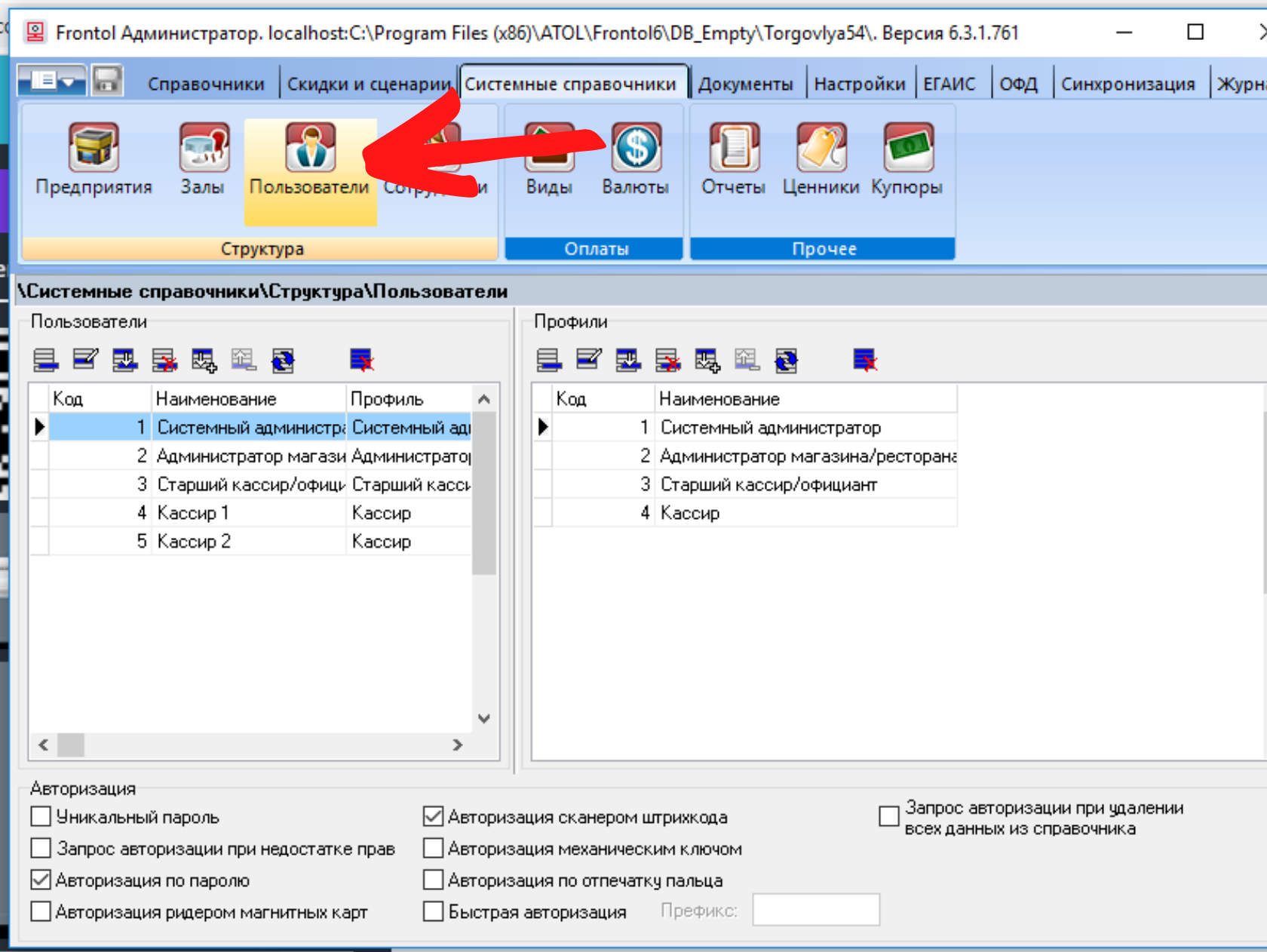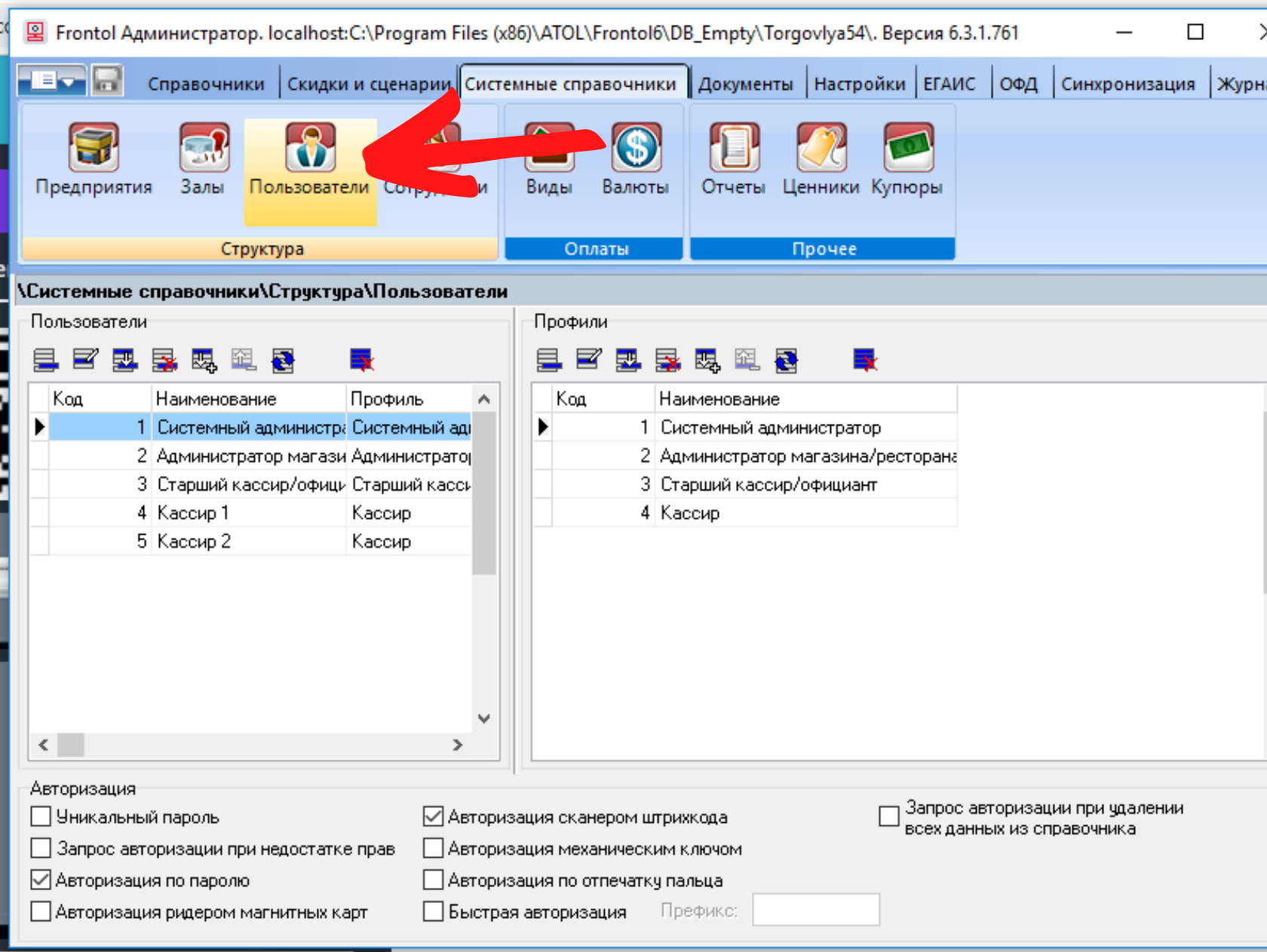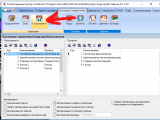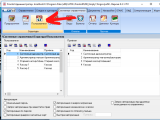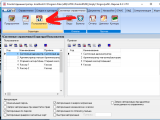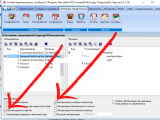Сначала перечислю кратко шаги, которые нужно сделать. Предполагается, что сканер подключен к Фронтолу в разделе "РМ и оборудование".
1. Сгенерируем QR-коды для каждого пользователя в сервисе goqr.me - QR Code Generator.
2. Во Frontol в справочнике пользователей назначаем QR-коды.
3. Убеждаемся, что в справочнике пользователей стоит флажок "Авторизация сканером штрихкода".
Собственно и все! Всего три шага.
Теперь подробнее.
Генерация QR-кодов.
Идем в сервис goqr.me - QR Code Generator или любой другой. Главное, чтобы была возможность скачать/скопировать изображение. В кьюар код кодируете текст латинскими буквами. Я использовала фамилию и имя пользователя латиницей.
Готовим таким вот образом для каждого пользователя свой собственный qr-код. Потом распечатываем и делаем бейджи.
Настройка во Frontol 6
Идем на закладку "Системные справочники", открываем справочник "Пользователи"
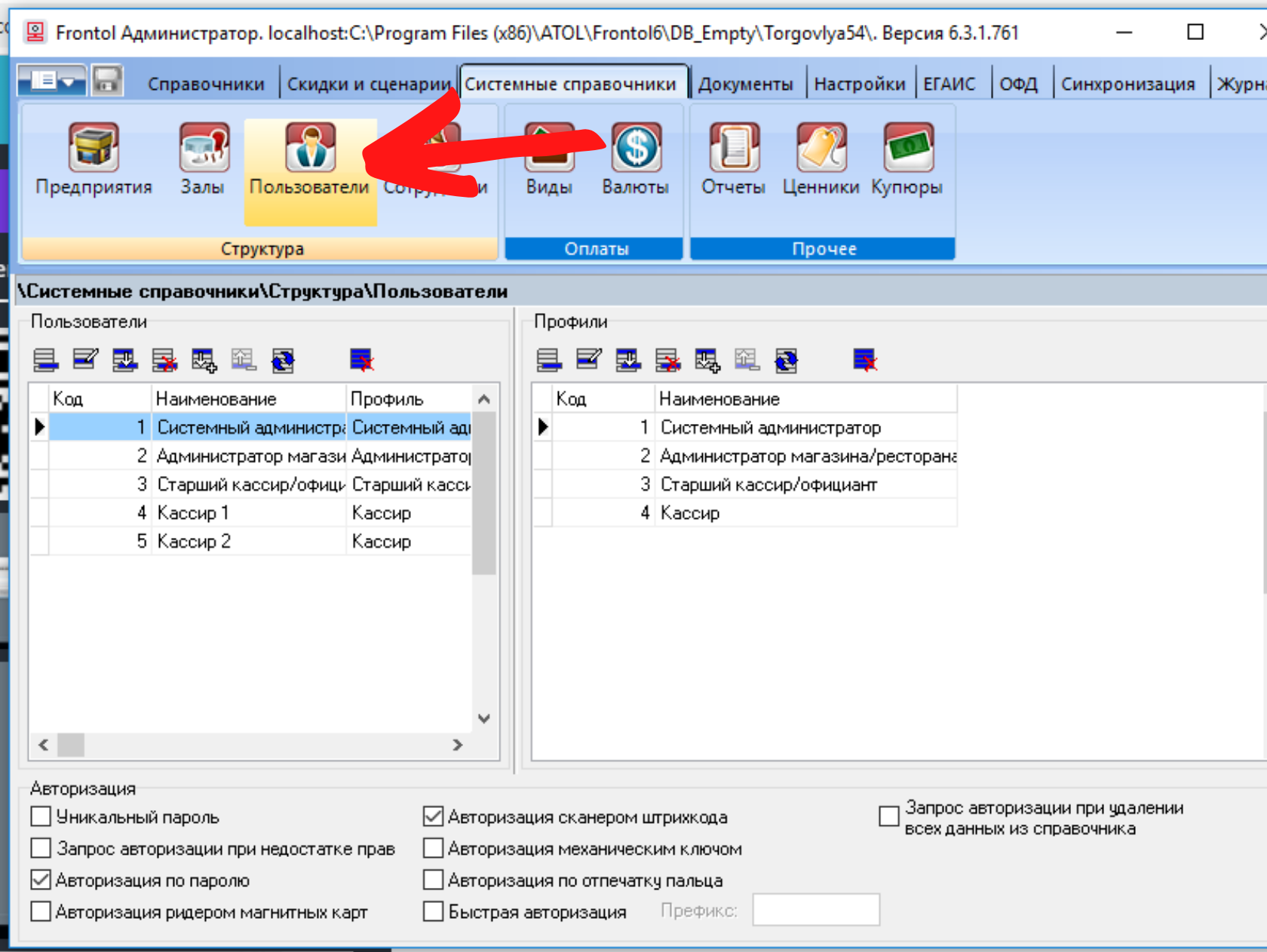
Открываем нужного пользователя. В поле "Карта, штрихкод, мех.ключ" считываем соответствующий кьюар-код.

Для пользователя можно сделать вход и по паролю и по qr-коду. Т.е. если работник потеряет бейдж с изображением кьюар-кода, временно сможет входить под паролем.
Для этого в справочнике пользователей указываются нужные формы авторизации:
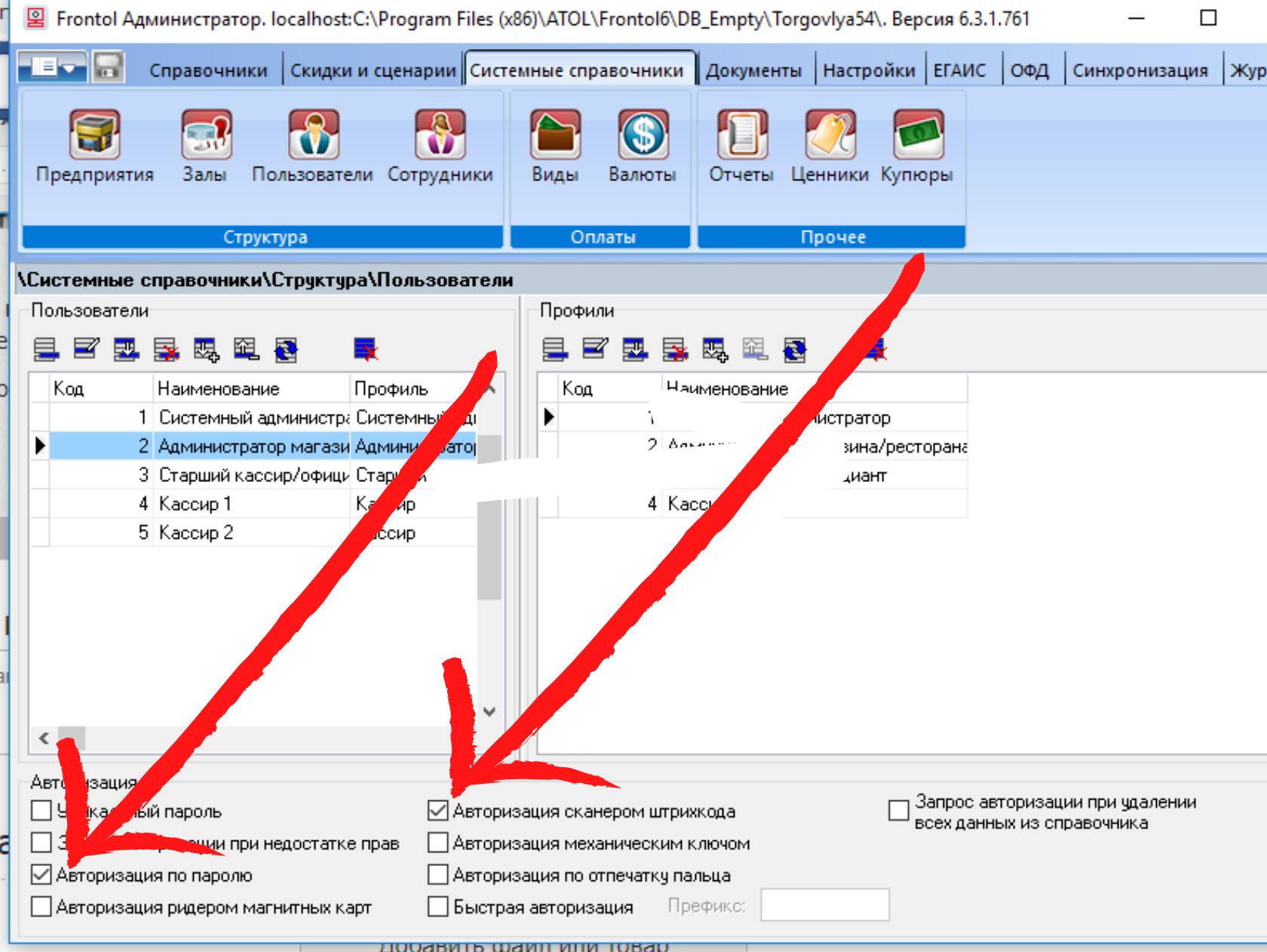
Если настраиваете тестово в демо-версии, то для пользователей нужно будет включить в профилях право "программа настройки". Такое явление только на демо-версии, на стандартной лицензии без этого права все работает для всех пользователей.
Вступайте в нашу телеграмм-группу Инфостарт